Foto-Show: Wochenenden im Excel farblich kennzeichnen
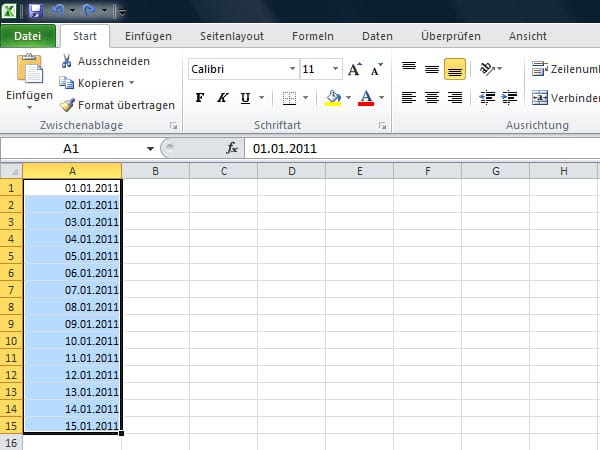
Erstellen Sie eine beliebige Reihe von Daten. Am einfachsten geht das, wenn Sie das erste Datum in eine Zelle eingeben und das Feld dann mit der Maustaste nach unten erweitern. Markieren Sie anschließend die komplette Datumsreihe mit der Maus.
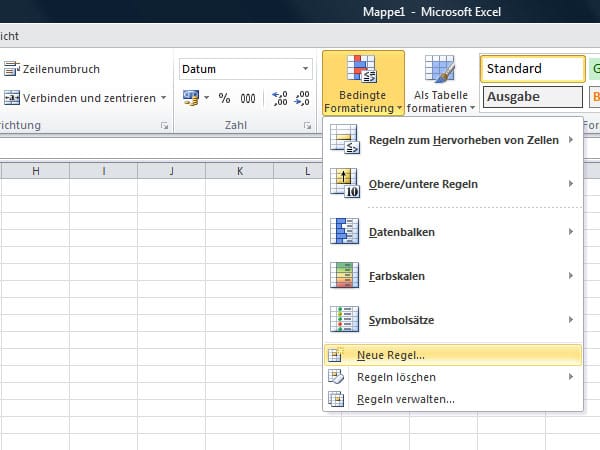
Klicken Sie unter dem Register Start im Bereich Formatvorlagen auf den kleinen Pfeil neben Bedingte Formatierung, und wählen Sie aus dem erscheinenden Menü den Eintrag Neue Regel aus.
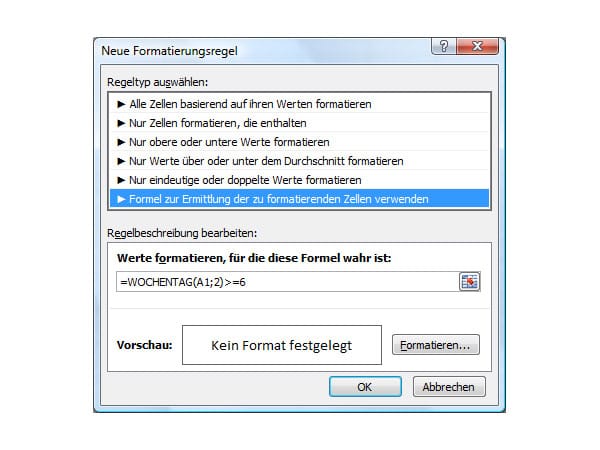
Markieren Sie unter Regeltyp auswählen den Eintrag Formel zur Ermittlung der zu formatierenden Zellen verwenden. Geben Sie anschließend unter Werte formatieren, für die diese Formel wahr ist: die Formel =WOCHENTAG(A1;2)>=6 ein (Vorrausetzung ist, dass das Datum in der Zelle A1 steht). Danach klicken Sie auf Formatieren.
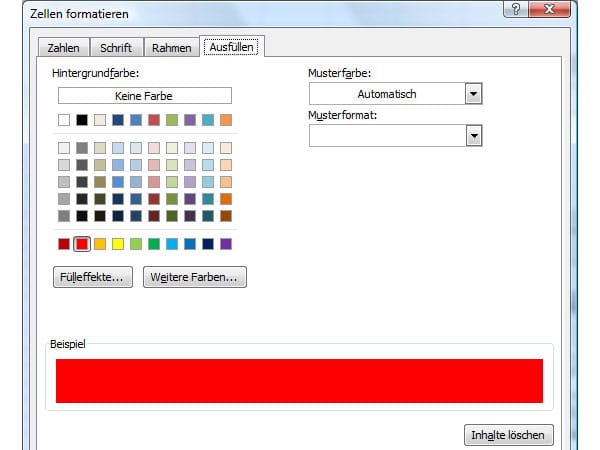
Vergeben Sie hier die Formatierung, wie Sie in der Excel-Tabelle erscheinen soll, wenn es sich bei dem Datum um einen Tag am Wochenende handelt. Am einfachsten geht das, wenn Sie unter dem Register Ausfüllen eine bestimmte Farbe auswählen.
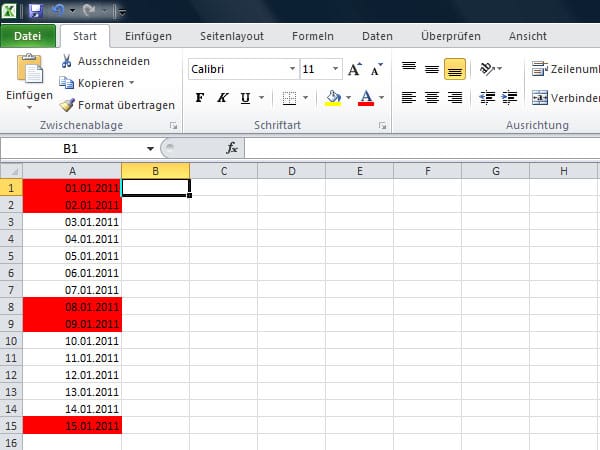
Wenn Sie jetzt zu Ihrer Tabelle zurückkehren, werden die Daten, die auf einem Wochenende liegen, nach Ihren Vorgaben formatiert.
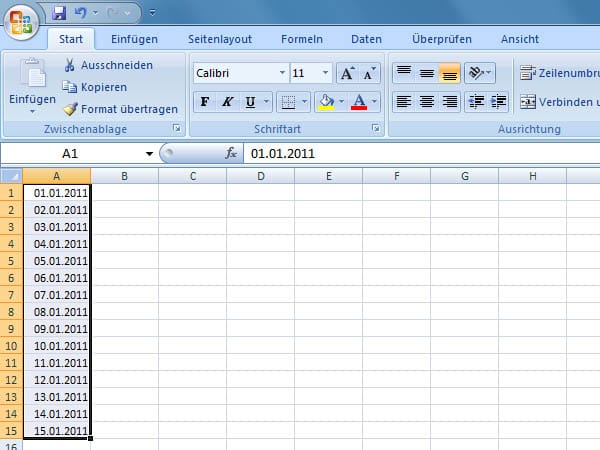
Erstellen Sie eine beliebige Reihe von Daten. Am einfachsten geht das, wenn Sie das erste Datum in eine Zelle eingeben und das Feld dann mit der Maustaste nach unten erweitern. Markieren Sie anschließend die komplette Datumsreihe mit der Maus.
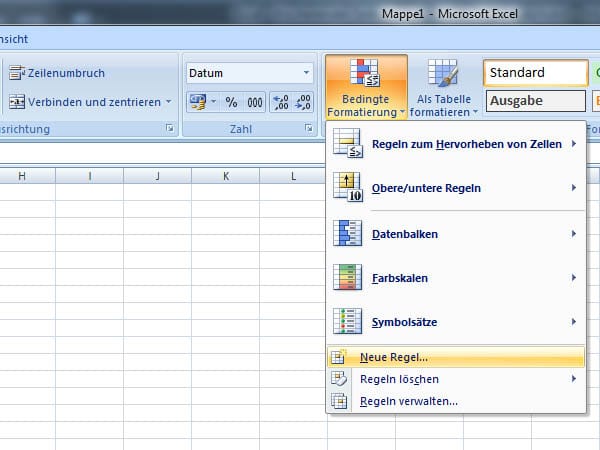
Klicken Sie unter dem Register Start im Bereich Formatvorlagen auf den kleinen Pfeil neben Bedingte Formatierung, und wählen Sie aus dem erscheinenden Menü den Eintrag Neue Regel aus.

Markieren Sie unter Regeltyp auswählen den Eintrag Formel zur Ermittlung der zu formatierenden Zellen verwenden. Geben Sie anschließend unter Werte formatieren, für die diese Formel wahr ist: die Formel =WOCHENTAG(A1;2)>=6 ein (Vorrausetzung ist, dass das Datum in der Zelle A1 steht). Danach klicken Sie auf Formatieren.
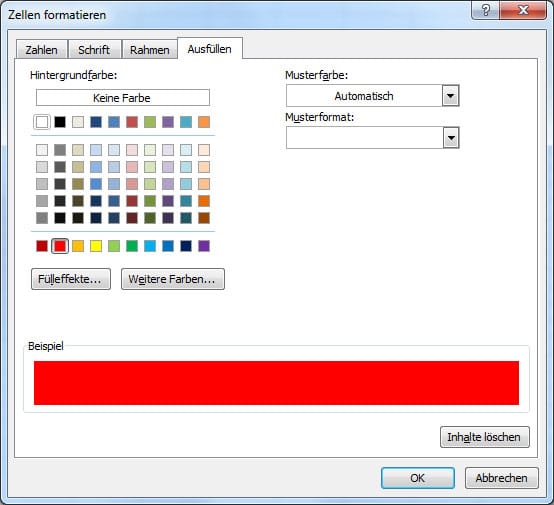
Vergeben Sie hier die Formatierung, wie Sie in der Excel-Tabelle erscheinen soll, wenn es sich bei dem Datum um einen Tag am Wochenende handelt. Am einfachsten geht das, wenn Sie unter dem Register Ausfüllen eine bestimmte Farbe auswählen.
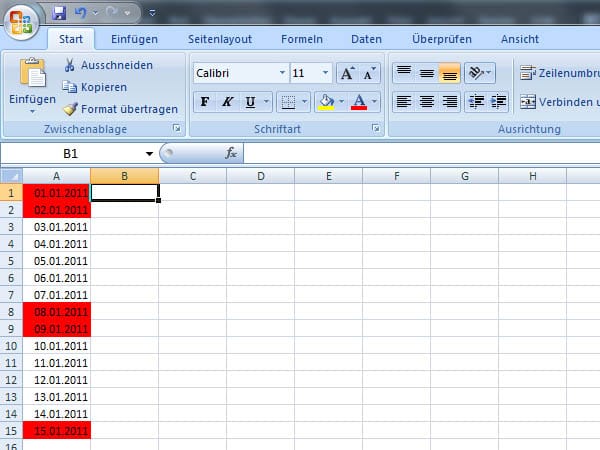
Wenn Sie jetzt zu Ihrer Tabelle zurückkehren, werden die Daten, die auf einem Wochenende liegen, nach Ihren Vorgaben formatiert.












